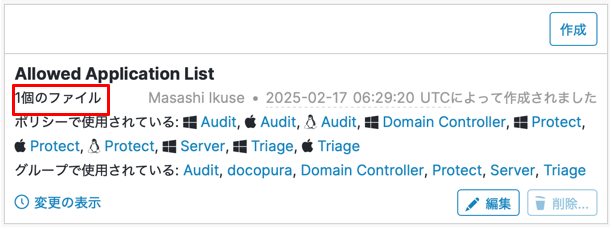ファイル隔離が過検知であったので解除したい
業務上必要なファイル・アプリケーションが検知・隔離されてしまい、業務に影響が出た場合、
取り急ぎの対処として、対象の実行ファイルをSecure Enpointの検査対象から除外するように、
許可リスト(ホワイトリスト)へ登録いただく方法がございます。
1.すでに業務上必要なファイル・アプリケーションが検知・隔離されてしまった場合
①意図しないファイル隔離が発生した端末を探します。
管理 > コンピュータ を選択したのち、対象の端末を探してください。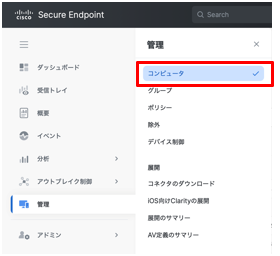
②端末情報を展開すると、「デバイストラジェクトリ」というリンクが表示されるので、それをクリックします。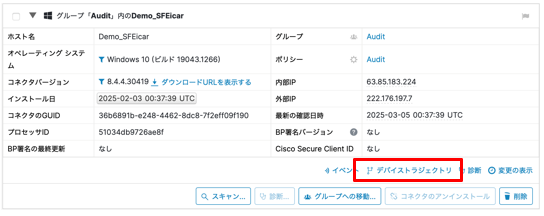
③該当端末でのトラジェクトリ情報が表示されたら、許可されたアプリケーションに
登録したいファイルを右クリックします。
※本ドキュメントの例では、AcroRd32exeを対象のファイルと想定して記述します。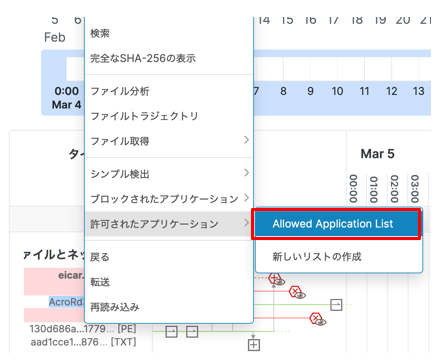
④サブメニューが表示されたらAllowed Application List を選択します。
レ点が表示されていれば許可リスト(ホワイトリスト)への登録が完了です。
2.まだ検知・隔離が発生しておらず、事前に許可リスト(ホワイトリスト)に登録したい場合
①Cisco Secure Enpoint管理コンソールにログインし、アウトブレイク制御 > 許可されたアプリケーションを選択してください。
作成されている許可されたアプリケーション(以下の例ではAllowed Application List)が表示されますので、
編集ボタンを押すと、画面右側に追加のウィンドウが表示されます。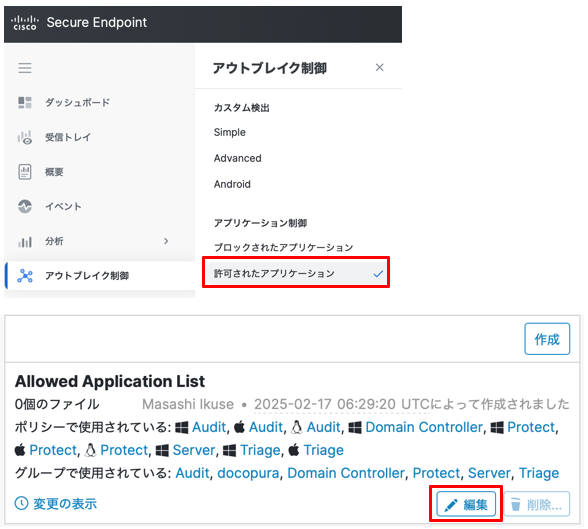
②ここに、任意のファイル(もしくはファイルハッシュ値)を追加していくことができます。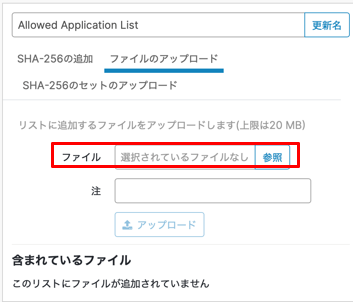
③許可リスト登録後、登録されているファイル数が増加しているのが確認できます。
以上で対象ファイルの許可リストへの登録は完了です。